
Tutti i computer hanno una durata limitata e ti ricorderanno questo fatto regolarmente: iniziano a diventare più rumorosi, iniziano a rallentare e iniziano a mostrare messaggi di errore senza ovvi motivi.
Eppure molti di questi problemi possono essere evitati interamente con un po 'di accortezza e preparazione. Prendendoti cura del tuo PC e rendendoti conto dei fattori che possono danneggiarlo, puoi renderlo più fluido e durare più a lungo, risparmiando così grattacapi e denaro a lungo termine.
Se la tua macchina è nuova di zecca o di diversi anni, non è mai troppo tardi per iniziare.
1. Cattiva ventilazione
Il calore è uno dei maggiori fattori che possono influire negativamente su un PC. Può causare un rallentamento del computer, danneggiare i componenti e, nel caso dei laptop, ridurre drasticamente la durata della batteria.

Tutti i computer sono progettati per dissipare in modo efficiente il calore che generano tramite ventole e prese d'aria. Tuttavia, queste prese d'aria sono facilmente ostruite. Posizionare il PC tower sotto una scrivania e contro un muro può limitare il flusso d'aria, impedendo la fuoriuscita di aria calda e l'ingresso di aria fresca.
Su un laptop, le prese d'aria si trovano normalmente sul fondo MacBook Air Overheating? 5 cose che puoi fare MacBook Air surriscaldamento? 5 cose che puoi fare Potresti pensare che il tuo MacBook si surriscaldi se sembra un asciugacapelli e si sente come una griglia. Ecco alcune cose da provare quando non puoi più sopportare il caldo. Leggi di più . Li blocchi se utilizzi il laptop su una superficie morbida, ad esempio sul grembo, sul letto o sul cuscino. D'altra parte, se si utilizza un caso, dovrebbe consentire una corretta ventilazione.
Per evitare il surriscaldamento, dovresti anche cercare di non posizionare il PC troppo vicino a un riscaldatore, o dove sarà in pieno bagliore del sole in estate.
2. Accumulo di polvere
Un'altra cosa che causa accumulo di calore? Polvere. Ad esempio, posiziona il tuo PC nuovo di zecca sul pavimento e non passerà molto tempo prima che abbia aspirato un intero carico di polvere, sabbia e peli di gatto. I computer portatili sono ancora più suscettibili alla polvere.

Questo accumulo può bloccare le prese d'aria e creare uno strato isolante sopra le parti che generano calore, ponendole a rischio di surriscaldamento. Può anche ostruire le parti in movimento: un ventilatore fortemente incrostato dovrà lavorare di più e diventerà notevolmente più rumoroso nel processo.
Per lo meno, dovresti controllare di tanto in tanto che le prese d'aria posteriori non siano bloccate. Meglio ancora, vale la pena aprire di tanto in tanto la custodia e dare al tuo PC una pulizia completa. Lista di controllo per la pulizia di primavera per il tuo PC Parte 1: Pulizia hardware Elenco di controllo per la pulizia della primavera per il tuo PC Parte 1: Pulizia dell'hardware Con l'arrivo della primavera nel Nord Emisfero, le case di tutto il mondo ottengono una buona pulizia per liberarle dallo sporco e dalla confusione accumulata nell'ultimo anno. Polvere e spazzatura anche ... Per saperne di più. L'uso di una bomboletta di aria compressa è il modo più sicuro e consigliato di rimuovere la sporcizia dai componenti.
3. Cavi allentati
Oltre a "spegnerlo e riaccenderlo", verificare la presenza di cavi liberi è uno dei modi più semplici per risolvere molti problemi comuni del PC.

I cavi esterni possono allentarsi molto facilmente, in particolare il cavo di alimentazione collegato al PC e al Power Brick, ad esempio.
Può essere un problema anche all'interno del case. Se si verificano problemi hardware, è opportuno verificare che tutti i cavi interni siano correttamente collegati alla scheda madre 5 Motivi per cui è necessario aggiornare la scheda madre del PC 5 Motivi per i quali si consiglia di aggiornare la scheda madre del PC Non si è sicuri dell'aggiornamento della scheda madre? Ecco alcune linee guida per aiutarti. Leggi di più . Alcune parti, come i dischi rigidi, utilizzano sia i cavi dati che quelli di alimentazione, quindi controllali tutti.
4. Power Surges
I picchi di corrente sono causati da molte cose, dai fulmini ai grandi elettrodomestici di casa (come lavatrici e frigoriferi), e sono pericolosi perché possono causare gravi danni a un PC. Hai davvero bisogno di un protettore contro le sovratensioni? Hai davvero bisogno di un protettore contro le sovratensioni? Un limitatore di sovratensioni non è la stessa cosa di una ciabatta elettrica! Ecco come sono diversi e perché hai bisogno di protezioni contro le sovratensioni, e come scegliere una buona. Leggi di più .
Nella migliore delle ipotesi, tale danno può comportare una perdita di dati minore o la necessità di sostituire l'alimentatore del computer. Nel peggiore dei casi, può essere terminale, risultante in una scheda madre fritta.

Un dispositivo come il Belkin BE112230-08 12-Outlet Surge Protector ti offre 3940 joule di protezione, oltre a una garanzia dell'attrezzatura collegata da $ 300.000 nel caso in cui il tuo equipaggiamento non sopravviva.
Ricorda che tutti i cavi possono sopportare picchi di corrente, inclusi cavi telefonici ed Ethernet. Alcuni dispositivi di protezione da sovratensioni includono anche il supporto per questi articoli, ma non tutti lo fanno. È tua responsabilità assicurarti che tutti i tuoi dispositivi importanti siano adeguatamente protetti.
5. Tagli di alimentazione
Oltre alle sovratensioni, è necessario proteggere anche le interruzioni di corrente. Nella maggior parte dei casi, un'interruzione di corrente improvvisa causerà la perdita di dati Le interruzioni di alimentazione possono avere sul computer Le interruzioni di alimentazione possono avere sul tuo computer Ti disconnetti dal computer durante forti tempeste? In caso contrario, potresti voler iniziare. Ulteriori informazioni, ma anche i dischi rigidi e le unità a stato solido potrebbero subire danni permanenti all'hardware.
I dischi rigidi, in particolare, sono soggetti a crash della testa. Dischi rigidi, unità SSD e unità flash: quanto dureranno i supporti di archiviazione? Dischi rigidi, unità SSD, unità flash: quanto dureranno i supporti di archiviazione? Per quanto tempo i dischi rigidi, gli SSD, le unità flash continueranno a funzionare e per quanto tempo verranno archiviati i dati se vengono utilizzati per l'archiviazione? Leggi altro, dove la testina di lettura e scrittura graffia fisicamente il disco. Gli SSD non hanno parti in movimento, quindi non sono influenzati in questo modo, ma rimangono vulnerabili a un errore di alimentazione in un altro modo: possono essere corrotti, o addirittura morire interamente.

La soluzione consiste nell'utilizzare un gruppo di continuità 5 Cose che devi sapere per acquistare l'UPS giusto 5 cose che devi sapere per acquistare Il giusto UPS Power è imprevedibile. Un'auto che si schianta su un palo può causare un blackout o un'ondata abbastanza forte da distruggere la maggior parte dell'elettronica nella tua casa. Ecco perché è necessario un gruppo di continuità (UPS). Leggi di più . Si tratta di un dispositivo esterno che fornisce alcuni minuti di alimentazione di backup di emergenza, sufficiente per spegnere il computer in modo sicuro. I prezzi per questi iniziano intorno ai $ 40, ma abbiamo alcuni consigli su come risparmiare denaro quando si acquista un UPS 4 modi per risparmiare denaro quando si acquista un UPS 4 modi per risparmiare denaro quando si acquista un UPS Per risparmiare sull'acquisto dell'UPS, figura fuori ciò di cui hai bisogno e trovare un posto per acquistarlo con uno sconto. Leggi di più .
6. Batteria scarica
Con un numero di produttori che si spostano sempre più verso batterie sigillate, prendersi cura della batteria del portatile Come prendersi cura della batteria del computer portatile non rimovibile Come prendersi cura della batteria del computer portatile non rimovibile Quali precauzioni dovresti adottare per garantire la durata della batteria del tuo laptop non rimovibile il più a lungo possibile? Leggi di più è più importante che mai. Ci sono molte cose da sapere su questo, ma possono essere riassunte in tre punti chiave.

Innanzitutto, il calore è il modo più rapido per degradare una batteria, quindi cerca di mantenere il laptop entro le temperature operative consigliate della batteria. In secondo luogo, non tenere il computer portatile collegato e caricato al 100% in ogni momento. Anche se è permanentemente seduto sulla tua scrivania, vale la pena usarlo a batteria ogni tanto.
E terzo, non scaricare completamente la batteria. Contrariamente alla credenza popolare, ciò causa stress e riduce effettivamente la durata della batteria. Più frequenti, ma più brevi, le spese sono preferite.
7. Danni fisici
Va da sé che il danno fisico è una cattiva notizia. I computer portatili vengono lanciati in giro, le periferiche vengono rimosse prima che abbiano finito il loro lavoro, e urti, colpi e sversamenti sono più comuni del previsto.

I dischi rigidi sono particolarmente inclini. Idealmente, non dovresti spostare il computer mentre è acceso. Come prendersi cura dei dischi rigidi e farli durare più a lungo Come prendersi cura dei dischi rigidi e farli durare più a lungo A volte una morte precoce è colpa del produttore, ma il più delle volte, i dischi rigidi falliscono prima di quanto dovrebbero perché non ci prendiamo cura di loro. Leggi di più se ha un disco rigido all'interno. I colpi duri possono anche danneggiare le parti interne sensibili o causare l'allentamento di cavi e connessioni.
E anche se versare una bevanda sul laptop non la uccide all'istante, l'umidità può causare ruggine e avere un effetto corrosivo nel tempo.
8. Aggiornamenti software
I problemi software non ridurranno fisicamente la durata della vita del tuo PC, ma lo faranno rallentare, far saltare gli errori e produrre altri sintomi che ti faranno notare una macchina completamente nuova.
In effetti, passare un paio d'ore a riordinare il tuo software farà sì che il tuo computer funzioni quasi come il giorno in cui lo hai acquistato.

Innanzitutto, prenditi cura della sicurezza installando tutti gli aggiornamenti disponibili sul tuo sistema operativo e sui programmi. Assicurati di disporre di un browser Web aggiornato e di eliminare plug-in e plug-in non sicuri come Flash Perché Flash ha bisogno di morire (e come puoi liberartene) Perché Flash deve morire (e come puoi Sbarazzarsi di) La relazione di Internet con Flash è stata rocciosa per un po '. Una volta, era uno standard universale sul web. Ora, sembra che possa essere diretto al ceppo. Cosa è cambiato? Leggi di più . Installa tutti gli strumenti di sicurezza necessari, ma non esagerare con questo: vuoi solo eseguire un pacchetto antivirus alla volta.
Quindi, gestisci le prestazioni. Sbarazzarsi dei programmi inutilizzati ed evitare l'uso eccessivo di applicazioni beta. Verifica quali programmi sono impostati per essere eseguiti all'avvio e rimuovi quelli che non ti servono. È inoltre necessario eliminare tutti i file obsoleti Come disinstallare le applicazioni in modo efficiente e rimuovere i file obsoleti Come disinstallare le applicazioni in modo efficiente e rimuovere i file obsoleti Ulteriori informazioni.
Qual è la tua routine di manutenzione del PC?
Alla fine tutti i PC falliscono. Questo è il motivo per cui dovresti avere un buon piano di backup sul posto Esegui il backup dell'intero disco rigido con Redo Backup e ripristino Esegui il backup dell'intero disco rigido con Redo Backup e ripristino Facilmente copia una copia dell'intero disco rigido. Non eseguire solo il backup dei dati: eseguire il backup di tutto il software, le impostazioni e tutto il resto clonando l'intero disco rigido. Ripristina backup ... Leggi di più. Ma con poche modifiche di base, come dove lo mantieni e come lo usi, dovresti essere in grado di goderne senza problemi. E quando verrà il momento, aggiornerai perché lo vuoi, non perché devi.
Cosa fai per prendersi cura del tuo PC o laptop? Condividi i tuoi suggerimenti e idee con noi nei commenti qui sotto.
Crediti immagine: fan via p.Gordon, Dust via Brian Cantoni, Cables via Makia Minich, Lightning via Carolina Odman, UPS via Paradox Wolf, Batteria tramite Intel Free Press, Broken via Zach Copley

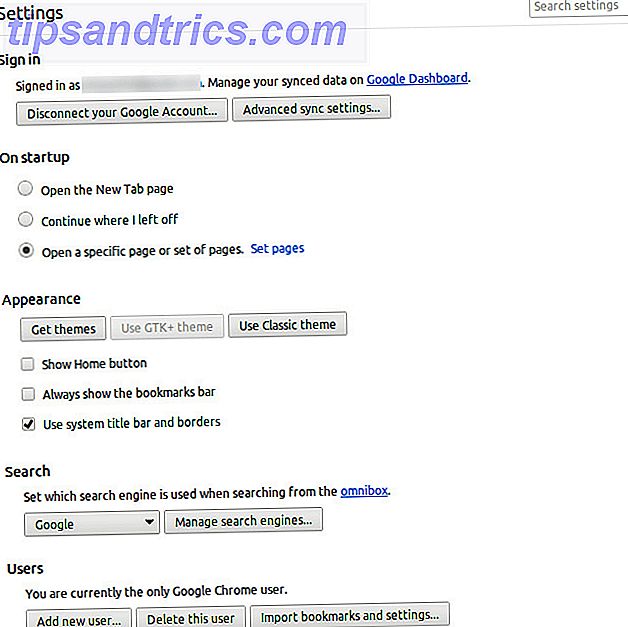
![Crea pagine Web cinque volte più velocemente usando l'editor di pesci blu [Cross-Platform]](https://www.tipsandtrics.com/img/linux/238/create-webpages-five-times-faster-using-bluefish-editor.png)
